神奇中小學智能排課系統最新版是一個非常智能非常好用的智能排課系統,該軟件能為用戶提供非常豐富的排課設置,不管是主副課、互斥教師組、固定無課、預排課等等不同類型的課程安排都可以通過使用這個軟件進行專業、合理、科學的安排,除此之外,神奇中小學智能排課系統最新版的操作還十分簡單,這就意味著用戶使用起來會非常容易,還有很多軟件優勢等您下載體驗!
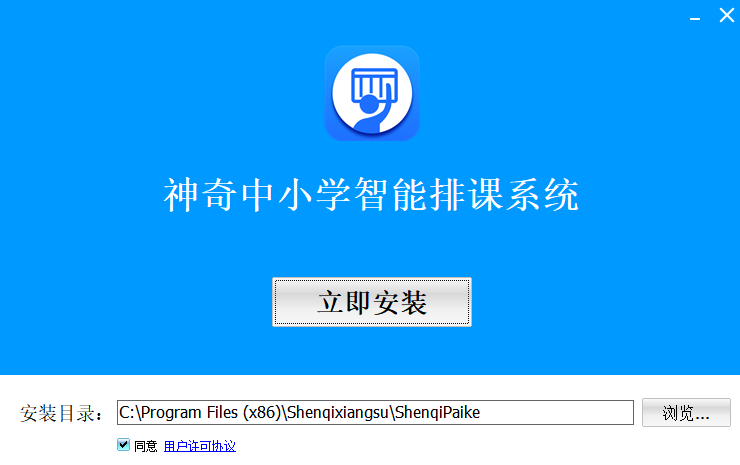
神奇中小學智能排課系統創建方案步驟
在排課之前首先要創建方案,軟件可以同時創建多個方案,數量無限制。具體操作如下:
1、點擊【創建方案】,在彈出的界面中輸入方案名稱,點擊【...】按鈕,在彈出的界面中選擇一個保存地址
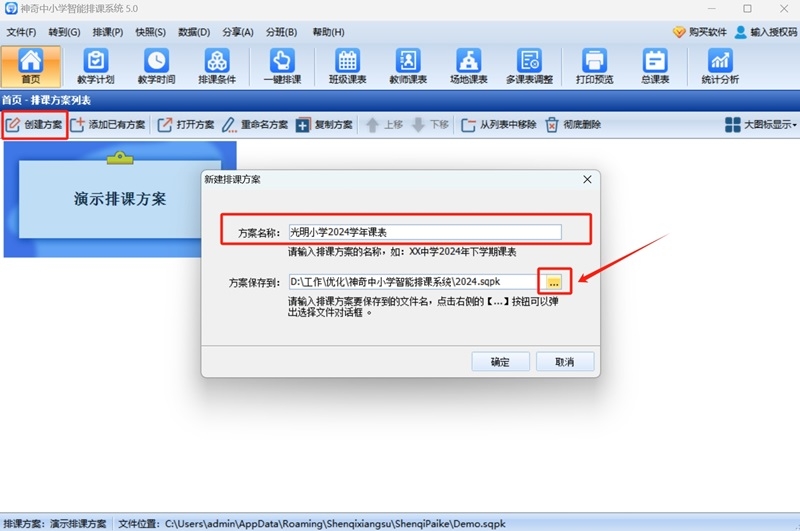
2、方案創建完成后,在軟件界面中就可以看到。點擊【添加已有方案】,可以添加保存過的排課方案。
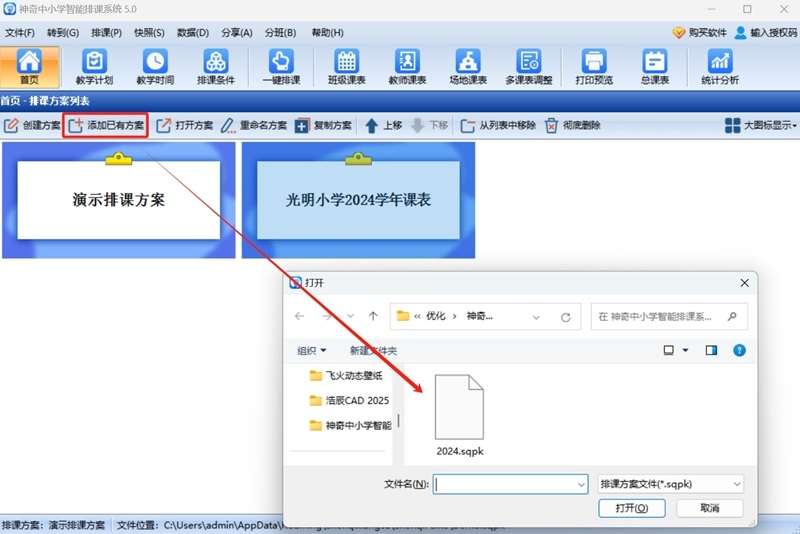
3、查看方案的方式可以根據自己的喜好選擇大圖標模式還是詳細信息模式。
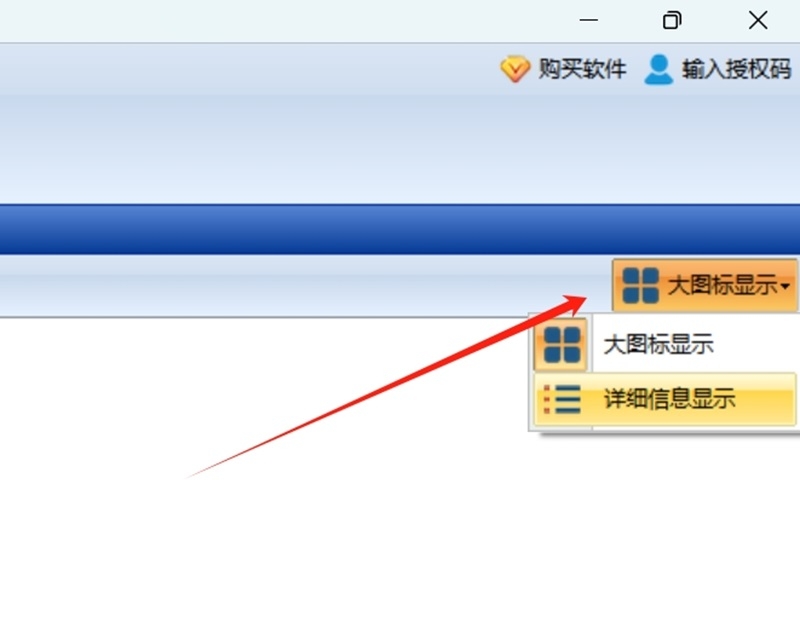
神奇中小學智能排課系統制定教學計劃步驟
1、創建完方案后,開始制定教學計劃,可以鼠標雙擊方案圖標也可以點擊【打開方案】。
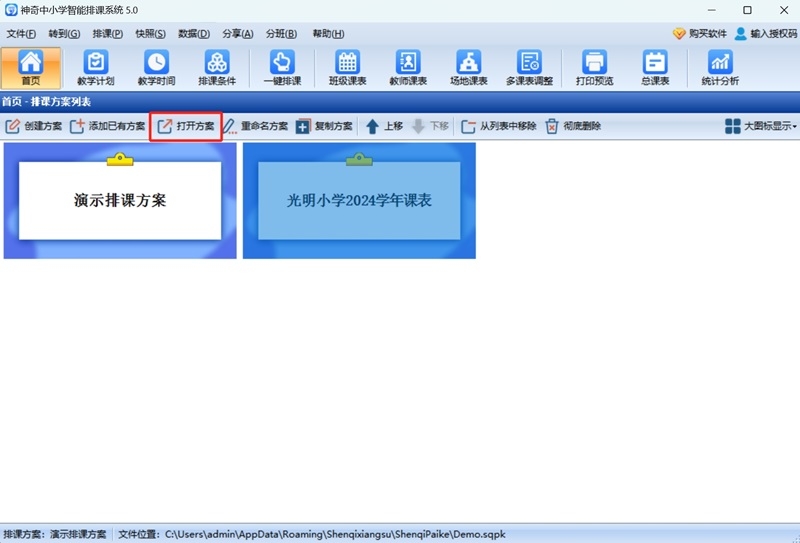
2、點擊【批量添加班級】,在彈出的界面中設置年級格式、班級格式和班級數量。設置完成后,確定即可。
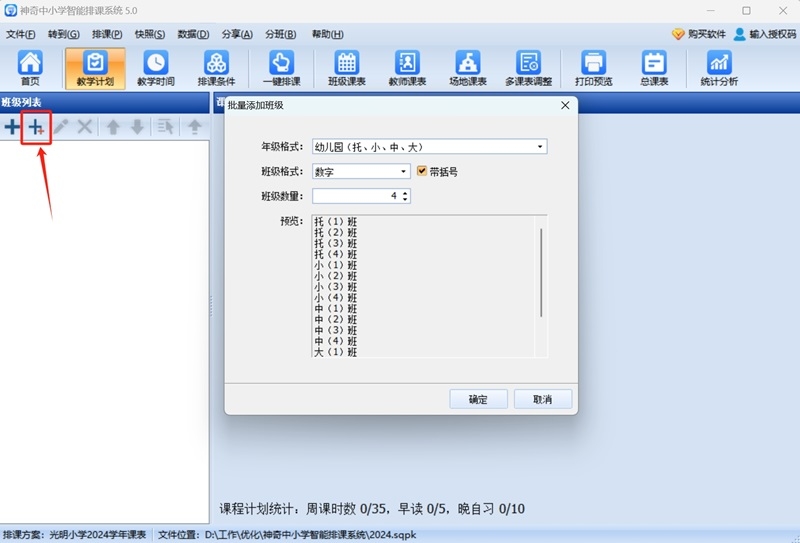
3、班級創建完成后,選擇其中一個班級,點擊【常規課程】,然后再點擊【添加】。
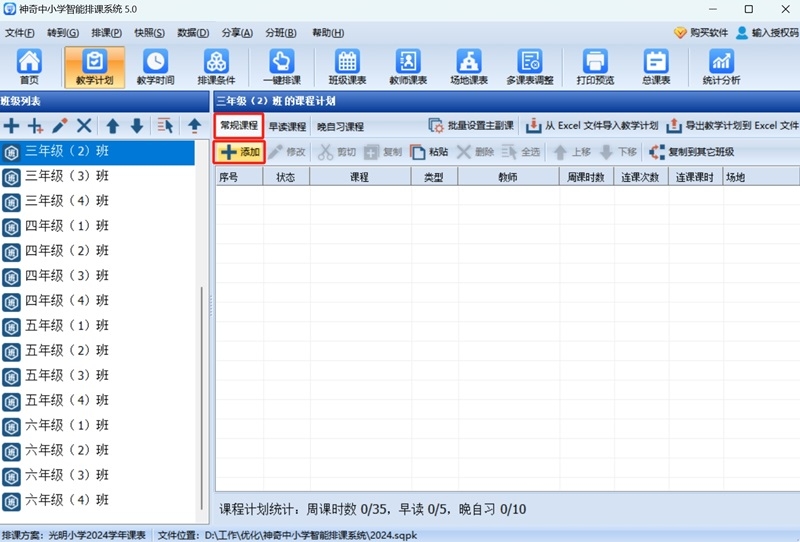
4、在彈出的界面中添加課程名稱和任課教師,選擇主副課和周課時數。這里需要注意的是場地的選擇,一般的課程都是固定教室上課則不需要選擇。完成后點擊【保存并新添】,可以繼續添加其他課程。
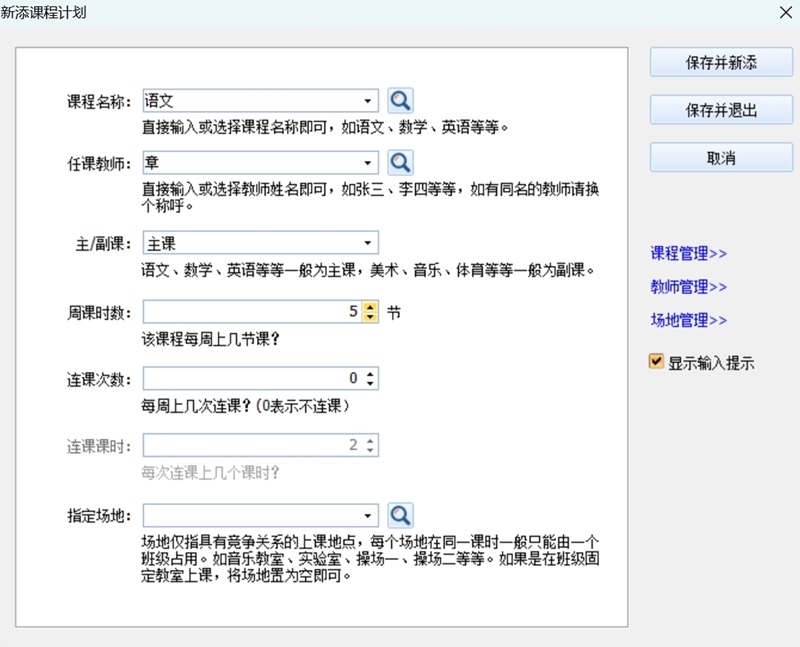
5、將班級的所有課程添加完成,如果需要對某一個課程進行操作,只需選擇這個課程,然后點擊相應的按鈕即可,比如修改、剪切、復制、刪除、上下移動等。
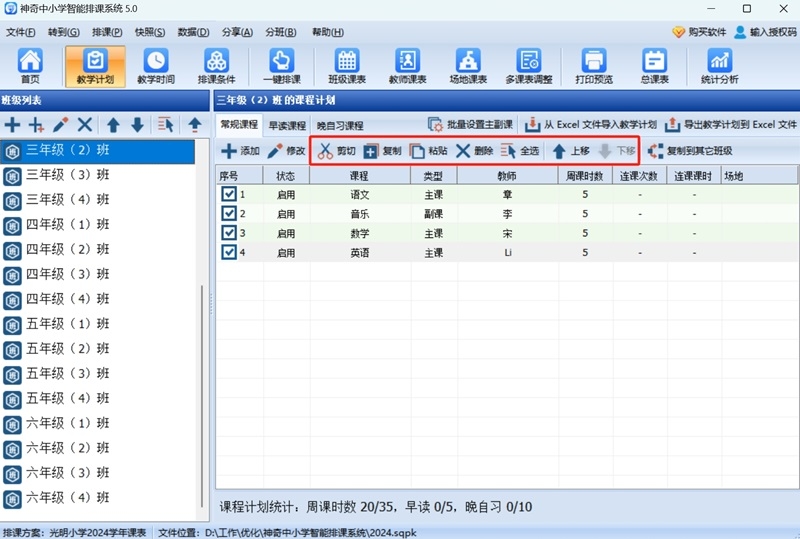
6、創建完一個班級的課程后,可以點擊【復制到其它班級】,在彈出的界面中將目標班級勾選即可。
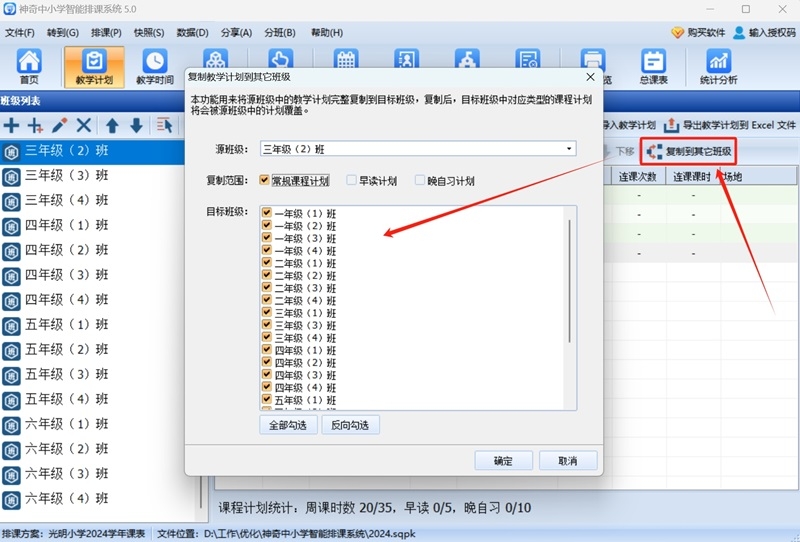
7、教學計劃也可以從Excel文件導入具體內容,點擊【從Excel文件導入教學計劃】,在彈出的界面中下方點擊【下載Excel模板】,按照模板的樣式創建Excel文件,然后再將Excel文件導入到軟件中。
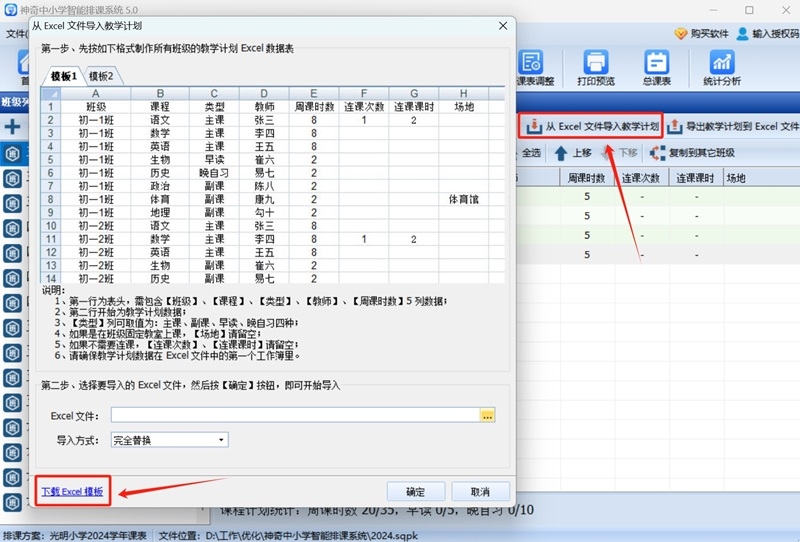
神奇智能排課系統軟件介紹
排課方案創建
神奇智能排課系統官方版可同時創建多個排課方案
大圖標和詳細信息兩種顯示模式隨意切換
可隨時創建和刪除排課方案
可隨時修改排課方案的名稱
教學計劃功能
支持單一或批量添加班級
可設置多個年級多個班,可選擇班級格式
支持批量升年級
可分別設置常規課程、早讀課程和晚自習課程
復制到其它班級功能可一鍵添加課程
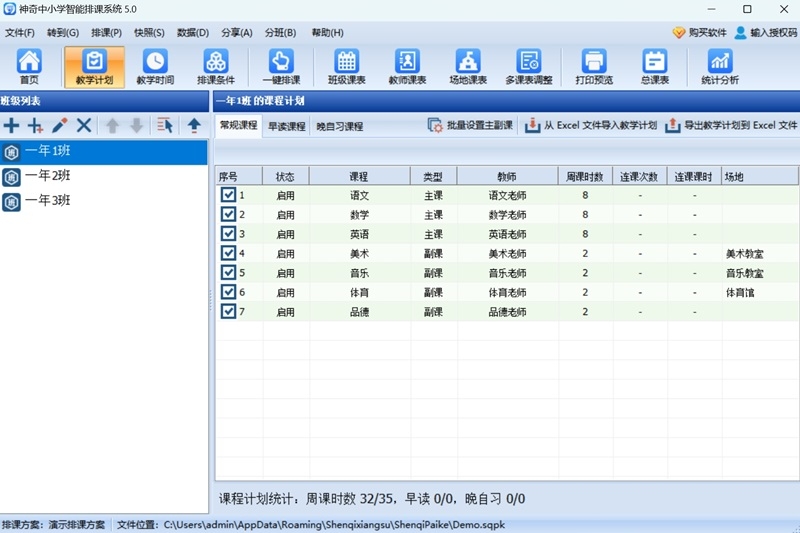
神奇中小學智能排課系統FAQ
神奇中小學智能排課系統怎么設置教學時間
神奇智能排課系統每天5個時段可排課,每個時段最多可設置6節課,支持超過7天排課。
1、點擊【教學時間】,在軟件左側勾選每周上課天數,這里我們是以普通的教育院校的標準來設置的,所以勾選的是星期一到星期五。
2、設置每天上課的節次和大課間。
3、此環節可以預先設置一些固定課,比如我們把星期一下午第三節課設置為班會,只需在這節課上點擊鼠標右鍵,在彈出的界面里選擇【班會】即可。
4、按照上面的方法將一些特殊的課程設置好,紅色的課程就代表已經預先排課了。
5、如果想要修改節次的名稱,可以點擊【節次別名設置】。
6、彈出一個節次別名設置界面,選擇要修改的名稱雙擊,在彈出的界面中輸入新的名稱即可。
神奇中小學智能排課系統怎么設置排課條件
1、點擊【排課條件】,進入排課條件界面,排課基本規則里的選擇如果勾選就代表排課會兼顧這些條件,如果不勾選則不會兼顧。
2、點擊【互斥教師組】,然后點擊【添加】,在彈出的界面中可直接輸入教師姓名,也可以點擊界面下方的【添加教師】按鈕。
3、在彈出的選擇教師界面,可以按住鼠標Ctrl或Shift鍵進行選擇。
4、確定后,互斥教師組添加完成。
5、點擊【教師固定無課】,在選擇教師列表中選擇一位老師,在不需要排課的課時處點擊鼠標右鍵,選擇【固定無課】。
6、教師固定無課設置完成。
7、點擊【教研組固定無課】→【教研組管理】→【添加】,在教研組名稱處輸入信息,然后在教師列表處輸入教師信息,也可以通過點擊【添加教師】進行添加。
8、在教師列表中按住鼠標Ctrl鍵或者Shift鍵進行選擇。
9、教研組添加完成后,在不需要安排課程的課時處點擊鼠標右鍵,設置成固定無課。
上一篇:JP-Word簡譜編輯PC版
下一篇:嗨格式錄音大師正式版
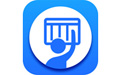



 360解壓縮軟件2023
360解壓縮軟件2023 看圖王2345下載|2345看圖王電腦版 v10.9官方免費版
看圖王2345下載|2345看圖王電腦版 v10.9官方免費版 WPS Office 2019免費辦公軟件
WPS Office 2019免費辦公軟件 QQ瀏覽器2023 v11.5綠色版精簡版(去廣告純凈版)
QQ瀏覽器2023 v11.5綠色版精簡版(去廣告純凈版) 下載酷我音樂盒2023
下載酷我音樂盒2023 酷狗音樂播放器|酷狗音樂下載安裝 V2023官方版
酷狗音樂播放器|酷狗音樂下載安裝 V2023官方版 360驅動大師離線版|360驅動大師網卡版官方下載 v2023
360驅動大師離線版|360驅動大師網卡版官方下載 v2023 【360極速瀏覽器】 360瀏覽器極速版(360急速瀏覽器) V2023正式版
【360極速瀏覽器】 360瀏覽器極速版(360急速瀏覽器) V2023正式版 【360瀏覽器】360安全瀏覽器下載 官方免費版2023 v14.1.1012.0
【360瀏覽器】360安全瀏覽器下載 官方免費版2023 v14.1.1012.0 【優酷下載】優酷播放器_優酷客戶端 2019官方最新版
【優酷下載】優酷播放器_優酷客戶端 2019官方最新版 騰訊視頻播放器2023官方版
騰訊視頻播放器2023官方版 【下載愛奇藝播放器】愛奇藝視頻播放器電腦版 2022官方版
【下載愛奇藝播放器】愛奇藝視頻播放器電腦版 2022官方版 2345加速瀏覽器(安全版) V10.27.0官方最新版
2345加速瀏覽器(安全版) V10.27.0官方最新版 【QQ電腦管家】騰訊電腦管家官方最新版 2024
【QQ電腦管家】騰訊電腦管家官方最新版 2024 360安全衛士下載【360衛士官方最新版】2023_v14.0
360安全衛士下載【360衛士官方最新版】2023_v14.0